Beaker pārlūks ir “eksperimentāls” nākamā paaudzes pārstāvisWeb pārlūks operētājsistēmai Mac, Linux un Windows, kas instalējot ļauj lietotājiem mitināt, lejupielādēt un izplatīt Web lapas un failus. Visi vārglāzes dati tiek izplatīti, izmantojot Dat P2P protokolu. Šis protokols joprojām ir salīdzinoši jauns, taču tas sola ļaut ikvienam tiešsaistē izveidot un koplietot datus, neraizējoties par privātumu vai izmaksām.
Beaker ir lielisks Linux atbalsts, un izstrādātāji to skaidri saprot ar dokumentāciju. Šajā rokasgrāmatā mēs parādīsim, kā panākt, lai lietotne darbotos visās lielākajās Linux operētājsistēmās.
Ubuntu / Debian instrukcijas
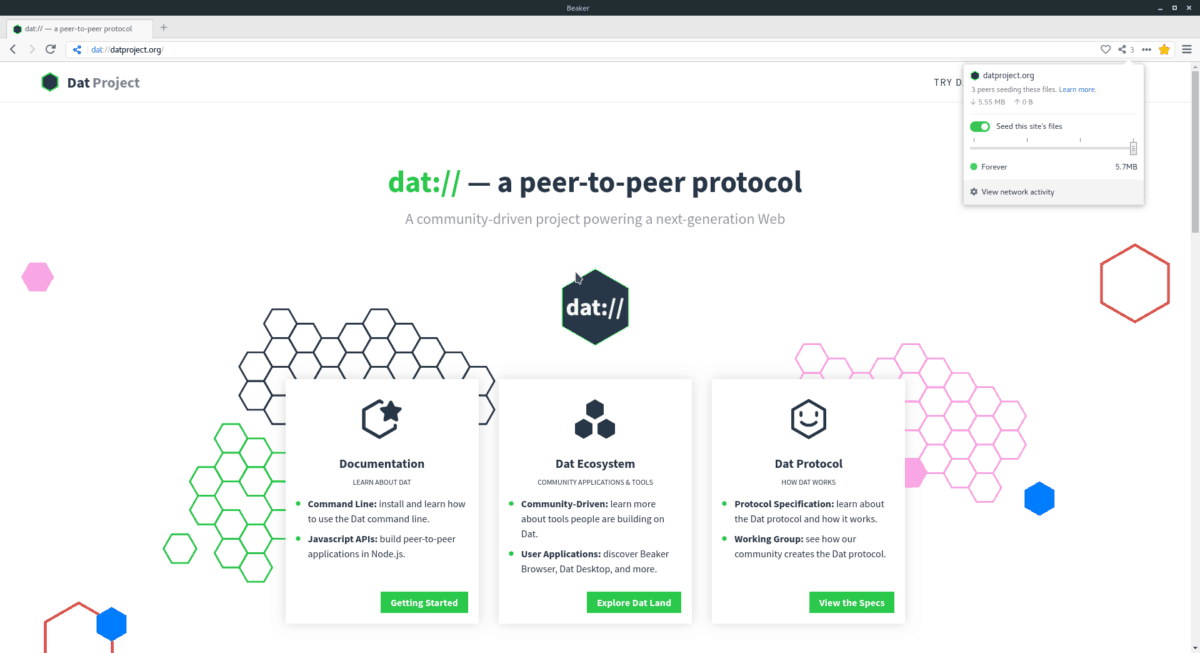
Beaker nav lejupielādējamas DEB paketesfails pieejams lejupielādei. Tātad, ja jūs esat Ubuntu vai Debian lietotājs un vēlaties iegūt pārlūka vietējo versiju, kas darbotos bez AppImage, jums jāapkopo avota kods.
Pārlūka Beaker avota koda sastādīšana ir diezgan vienkārša. Tam ir ļoti maz atkarību, tāpēc garantēts, ka tas darbosies.
Lai iegūtu atkarības, kas instalētas Ubuntu vai Debian Linux, atveriet termināļa logu, nospiežot Ctrl + Alt + T vai Ctrl + Shift + T. Pēc tam ievadiet komandas konsoles logā.
sudo apt install libtool m4 make g++ git npm
Vai arī izmantojiet Debian:
sudo apt-get install libtool m4 make g++ git npm
Tā kā ir uzstādītas un sagatavotas pārlūka Beaker būvēšanai nepieciešamās atkarības, ir laiks lejupielādēt avota kodu no projekta GitHub lapas.
git clone https://github.com/beakerbrowser/beaker.git
Izmantojot Kompaktdisks komandu, nomainiet sava termināļa darba direktoriju no mājas mapes (~ /) uz jaunizveidoto direktoriju “vārglāze”.
cd ~/beaker
Izmantojiet jauno mapi “vārglāze” npm instalēt instalēt visus nepieciešamos moduļus.
npm install
Kad npm instalēt komanda beidz, izmantojiet npm palaist atjaunot lai pabeigtu koda veidošanas procesu.
npm run rebuild
Pēc koda parūpēšanās jums ir jāizveido palaišanas skripts ar tālāk norādītajām komandām. Tomēr paturiet prātā, ka, nokļūstot piektajā komandā, rediģējiet /home/username/beaker un nomainiet “lietotājvārdu” uz sava Linux datora faktisko lietotājvārdu.
sudo -s
touch /usr/bin/beaker-browser echo "#!/bin/bash/" > /usr/bin/beaker-browser echo " " >> /usr/bin/beaker-browser echo "cd /home/username/beaker/" >> /usr/bin/beaker-browser echo " " >> /usr/bin/beaker-browser echo "npm start" >> /usr/bin/beaker-browser chmod +x /usr/bin/beaker-browser
Izrakstieties no root lietotāja, palaižot Izeja komanda. Pēc tam izmantojiet wget lai satvertu Beaker pārlūka ikonas attēlu.
exit
cd ~/beaker wget https://i.imgur.com/3mCUpiH.png -O beaker.png
Izveidojiet jaunu darbvirsmas saīsni, izmantojot pieskarties komanda. Pēc tam ar Nano atveriet Beaker.desktop.
sudo touch /usr/share/applications/beaker-browser.desktop
sudo nano /usr/share/applications/beaker-browser.desktop
Ielīmējiet šo kodu Nano teksta redaktorā. Noteikti apskatiet un atrodiet Icon=/home/username/beaker/beaker.png un nomainiet “lietotājvārdu” ar sava Linux datora lietotājvārdu.
[Desktop Entry]
Name=Beaker Browser
Comment=An Experimental Peer-to-Peer Web Browser.
Exec="/usr/bin/beaker-browser" %U
Terminal=false
Type=Application
Icon=/home/username/beaker/beaker.png
GenericName=Web Browser
MimeType=text/html;text/xml;application/xhtml+xml;application/xml;application/rss+xml;application/rdf+xml;image/gif;image/jpe$
Categories=Network;
Saglabājiet labojumus Nano, nospiežot Ctrl + O uz tastatūras. Pēc tam aizveriet Nano ar Ctrl + X.
Kad Nano ir aizvērts, izmantojiet chmod komanda, lai atjauninātu saīsnes atļaujas. Pēc tam atjauniniet Beaker darbvirsmas saīsnes atļaujas, izmantojot chmod komanda.
sudo chmod +x /usr/share/applications/beaker-browser.desktop
Atjauninot atļaujas, jūs varēsit palaist Beaker P2P tīmekļa pārlūku Ubuntu vai Debian, dodoties uz darbvirsmas lietojumprogrammas izvēlni “Internets”.
Arch Linux instrukcijas
Lāpstiņa ir AUR, kā jūs varētu gaidīt. Ja vēlaties to palaist, jums būs jāinstalē dažas paketes. Konkrēti, Git un Base-devel. Lai instalētu šīs paketes, atveriet termināļa logu. Pēc tam zemāk ievadiet komandu Pacman.
sudo pacman -S git base-devel
Kad abas paketes ir instalētas, lejupielādējiet un izveidojiet Trizen AUR palīgu ar git klons komanda. Tas ļaus daudz ātrāk uzstādīt Beaker, kā arī tā atkarības.
git clone https://aur.archlinux.org/trizen.git cd trizen makepkg -sri
Kad Trizen ir iestatīts, izmantojiet to Beaker AUR paketes instalēšanai. Ņemiet vērā: kad lietosit šo rīku, tas arī lejupielādēs un iegūs nepieciešamās atkarības no veidošanas laika.
trizen -S beaker-browser-bin
Fedora / OpenSUSE instrukcijas
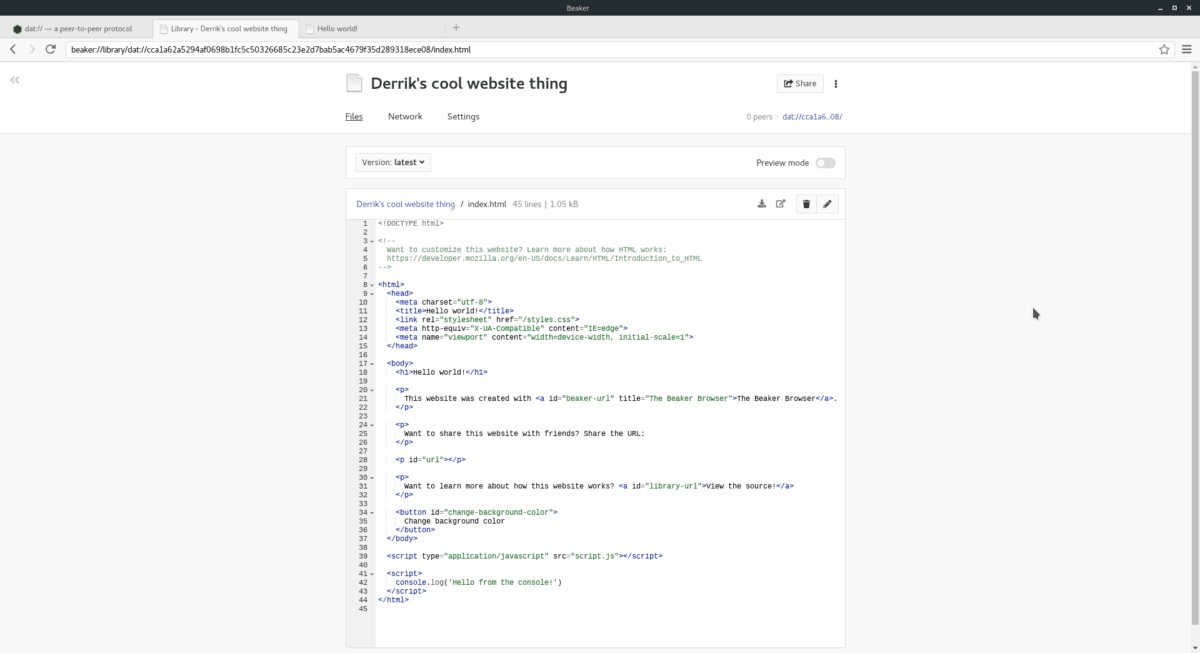
Ja esat Fedora vai OpenSUSE lietotājs uninteresē pārlūka Beaker izmantošana, bet nepatīk AppImage, vienīgā iespēja ir celtniecība no avota. Par laimi, izstrādātājs izklāsta atkarības failus, kas nepieciešami Redhat bāzes Linux izplatīšanas lietotājiem.
Lai instalētu atkarības, jums jāuzsāk termināļa sesija ar Ctrl + Alt + T vai Ctrl + Shift + T tastatūras kombinācija.
Kad termināļa sesija ir atvērta, izpildiet Fedora vai OpenSUSE instalēšanas instrukcijas.
Fedora
sudo dnf install libtool m4 make gcc-c++ git npm
OpenSUSE
sudo zypper install libtool m4 make gcc-c++ npm8
Tiek noteiktas atkarības. Tagad ir pienācis laiks izmantot git klons komanda, lai lejupielādētu jaunāko Beaker izlaidumu no projekta GitHub.
git clone https://github.com/beakerbrowser/beaker.git
cd ~/beaker npm install
Veidojiet Beaker izlaidumu, izmantojot npm palaist atjaunot komanda.
npm run rebuild
Pēc tam izveidojiet palaišanas skriptu.
Piezīme: rediģēt /home/username/beaker piektajā rindā zemāk un nomainiet to uz lietotājvārdu datorā, kurā izmantojat Beaker.
su -
touch /usr/bin/beaker-browser echo "#!/bin/bash/" > /usr/bin/beaker-browser echo " " >> /usr/bin/beaker-browser echo "cd /home/username/beaker/" >> /usr/bin/beaker-browser echo " " >> /usr/bin/beaker-browser echo "npm start" >> /usr/bin/beaker-browser chmod +x /usr/bin/beaker-browser
Izejiet no Saknes lietotāja, izmantojot Izeja komanda.
exit
Izmantojot ikonu, lejupielādējiet ikonu failu mapē ~ / vārglāze wget.
cd ~/beaker wget https://i.imgur.com/3mCUpiH.png -O beaker.png
Izmantojiet pieskarties komandu un izveidojiet jaunu saīsnes failu Beaker.
sudo touch /usr/share/applications/beaker-browser.desktop
Atveriet failu Nano.
sudo nano /usr/share/applications/beaker-browser.desktop
Ielīmējiet zemāk esošo kodu Nano.
Piezīme: atrast Icon=/home/username/beaker/beaker.png un nomainiet “lietotājvārdu” uz sava Linux datora lietotājvārdu.
[Desktop Entry]
Name=Beaker Browser
Comment=An Experimental Peer-to-Peer Web Browser.
Exec="/usr/bin/beaker-browser" %U
Terminal=false
Type=Application
Icon=/home/username/beaker/beaker.png
GenericName=Web Browser
MimeType=text/html;text/xml;application/xhtml+xml;application/xml;application/rss+xml;application/rdf+xml;image/gif;image/jpe$
Categories=Network;
Saglabājiet labojumus Nano, nospiežot Ctrl + O un izejiet no redaktora ar Ctrl + X. Pēc tam atjauniniet Beaker darbvirsmas saīsnes atļaujas, izmantojot chmod komanda.
sudo chmod +x /usr/share/applications/beaker-browser.desktop
Ja atļaujas tiek atjauninātas pareizi, varēsit palaist pārlūku Beaker, atverot lietotnes izvēlnes sadaļu “Internets”.
AppImage instrukcijas
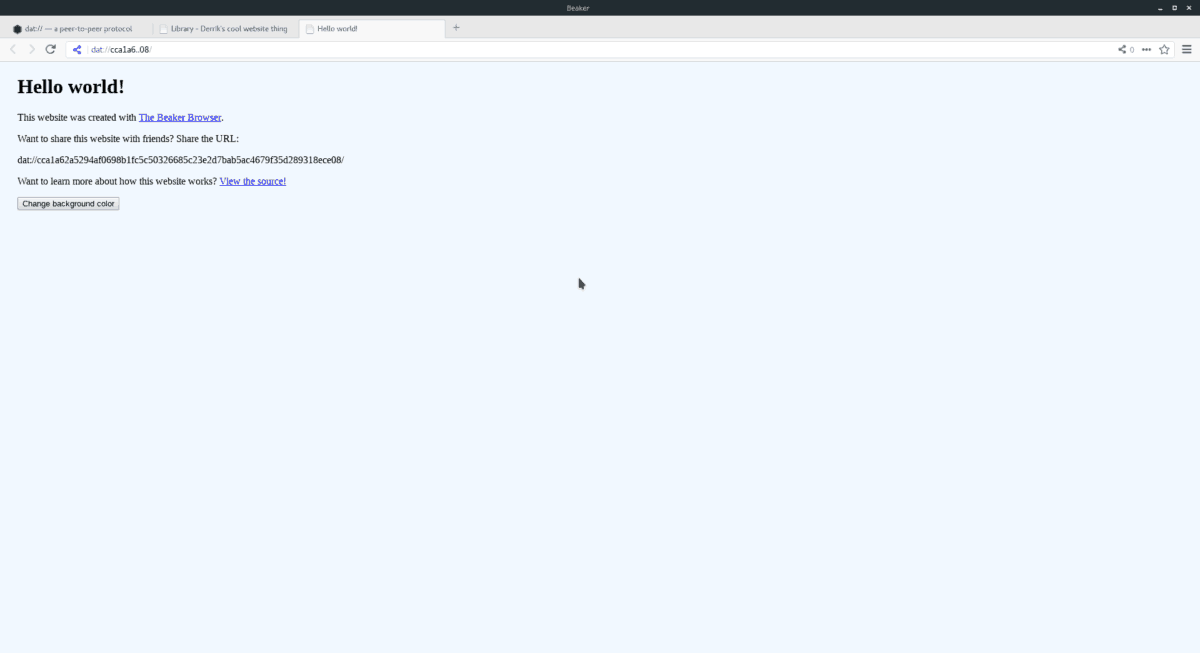
Vēlamais veids, kā lietot vismaz BeakerSaskaņā ar izstrādātāja teikto, izmantojot AppImage failu viņu vietnē. Ir saprotams, kāpēc viņi vēlas, lai lietotāji šādā veidā lejupielādētu savu programmu. AppImages novērš nepieciešamību apkopot kodu. Lai pievērstos AppImage izlaišanai, atveriet termināļa logu. Pēc tam izmantojiet komandu wget, lai lejupielādētu failu.
wget https://github.com/beakerbrowser/beaker/releases/download/0.8.2/beaker-browser-0.8.2-x86_64.AppImage
Pārvietojiet Beaker AppImage failu jaunā mapē “AppImages”, lai pasargātu to no nejaušas izdzēšanas.
mkdir -p ~/AppImages mv beaker-browser-0.8.2-x86_64.AppImage ~/AppImages
Atjauniniet AppImage atbrīvošanas atļaujas, izmantojot chmod.
sudo chmod +x ~/AppImages/beaker-browser-0.8.2-x86_64.AppImage
Pirmoreiz startējiet programmu ar šādām komandām.
cd ~/AppImages ./beaker-browser-0.8.2-x86_64.AppImage
Ekrānā parādītajā uzvednē atlasiet opciju “jā”, lai AppImage dialoglodziņš varētu izveidot jaunu darbvirsmas saīsni. Pēc tam dodieties atpakaļ uz termināli un nospiediet Ctrl + C lai to aizvērtu. Kopš šī brīža jums vajadzētu būt iespējai palaist “Beaker”, dodoties uz lietotnes izvēlnes sadaļu “Internets”.













Komentāri